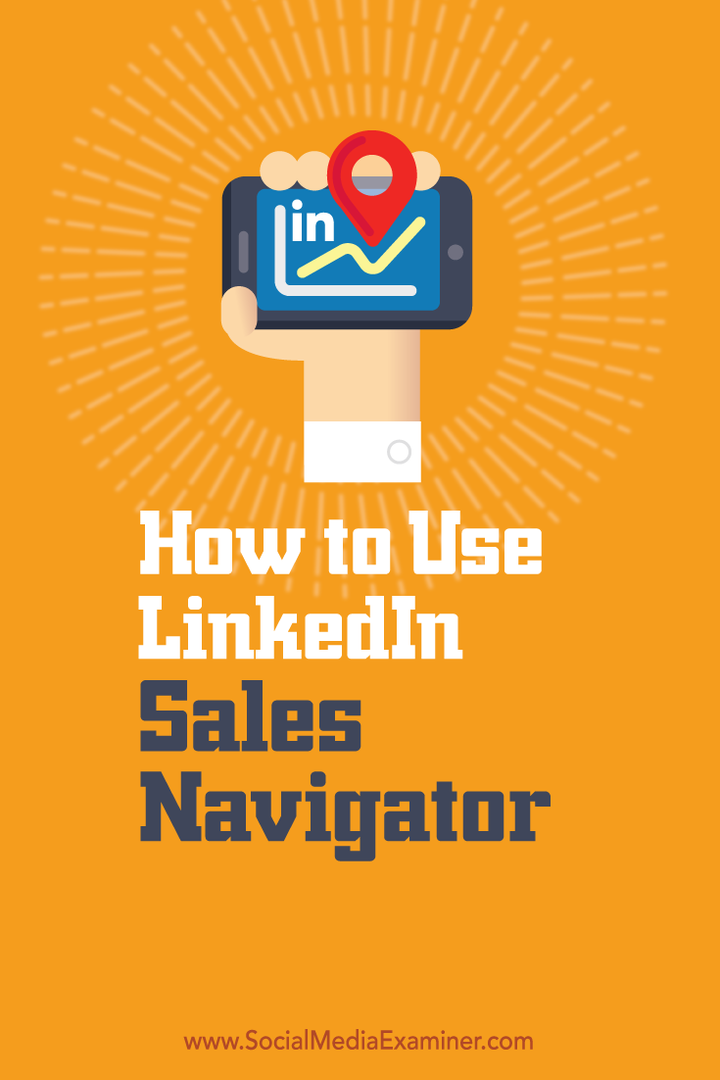Como usar o LinkedIn Sales Navigator: examinador de mídia social
Navegador De Vendas Do Linkedin Linkedin / / September 26, 2020
 Você usa o LinkedIn para encontrar clientes em potencial para sua empresa?
Você usa o LinkedIn para encontrar clientes em potencial para sua empresa?
Você já experimentou o Sales Navigator?
O Sales Navigator do LinkedIn ajuda você a encontrar e manter contato com os clientes em potencial certos na hora certa.
Neste artigo, você descobrirá como comece a usar o LinkedIn Sales Navigator.
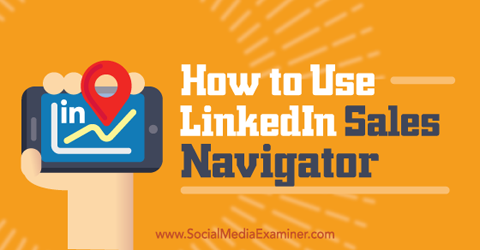
Ouça este artigo:
Onde se inscrever: Apple Podcast | Podcasts do Google | Spotify | RSS
Role até o final do artigo para obter links para recursos importantes mencionados neste episódio.
O que é o LinkedIn Sales Navigator?
Quando se trata de serviços premium do LinkedIn, as pessoas costumam pensar LinkedIn Pro com mensagens InMail. Mas o LinkedIn oferece muito mais ferramentas direcionadas especificamente para o pessoal de vendas e marketing. LinkedIn Sales Navigator é aquele com o qual a maioria das pessoas começa.
Esta ferramenta de venda social torna mais fácil encontrar clientes em potencial relevantes para seu negócio. Ele faz isso fornecendo detalhes detalhados do usuário e opções avançadas de pesquisa e filtragem.
O LinkedIn oferece um teste gratuito de 30 dias do Sales Navigator para que você possa teste-o para ver se funciona para o seu negócio. Quando o teste terminar, você pode escolher uma conta profissional ($ 80 por mês com 15 mensagens de InMail) ou uma conta de equipe ($ 130 por mês com 30 mensagens de InMail). Observe que TeamLink e o acesso total fora da rede estão disponíveis apenas com a conta da equipe.
Veja como começar a usar o Sales Navigator para o seu negócio.
Nº 1: Comece sua avaliação gratuita
Para configurar uma conta, vou ao Página do Sales Navigator e clique no botão Start Your Free Trial. Você precisará insira as informações do seu cartão de crédito para se inscrever no teste gratuito de 30 dias. (Você não será cobrado se cancelar antes do término do período de avaliação).
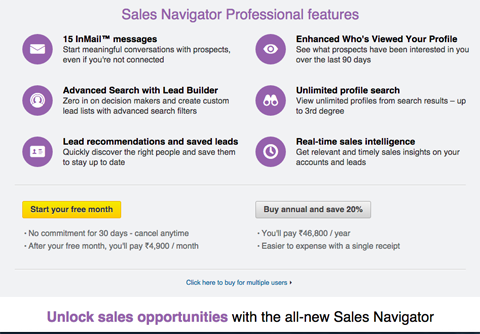
Em seguida, você é direcionado para o site Sales Navigator (linkedin.com/sales/), que é uma plataforma totalmente diferente. Todas as suas atividades acontecem neste site e não afetarão seu estado normal LinkedIn conta.
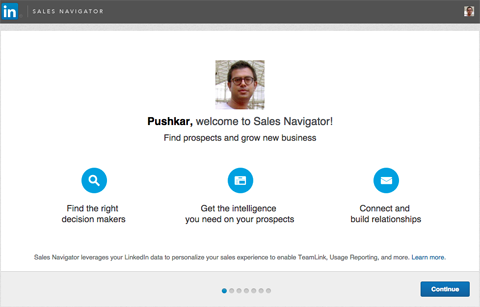
Antes de começar a usar o Sales Navigator, você precisa configurá-lo com suas preferências. Clique em Continuar para definir preferências como qual vertical, regiões e cargos que você deseja atingir.
Primeiro, você tem a opção de salve seu existente Conexões do LinkedIn como leads.
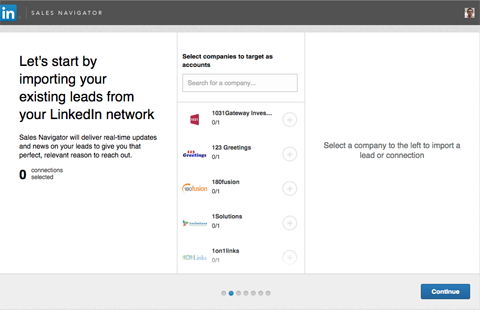
Em seguida, você pode sincronize o Sales Navigator com o Salesforce para importar suas contas e contatos.
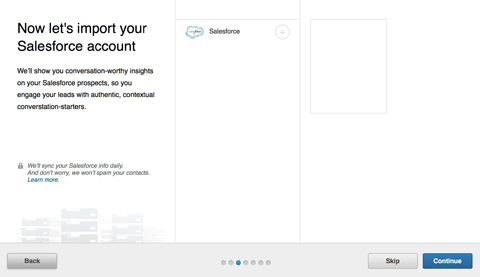
Agora você pode visualizar e salvar empresas sugeridas pelo Sales Navigator (semelhante a seguir no Facebook ou Twitter). Salvar empresas em sua conta permite que você acompanhe novos leads, acompanhe atualizações e receba notícias da empresa para que esteja bem informado antes de sua primeira conversa com um cliente potencial. Se você não tiver certeza de quais empresas salvar, pode pular esta página e adicionar empresas mais tarde.
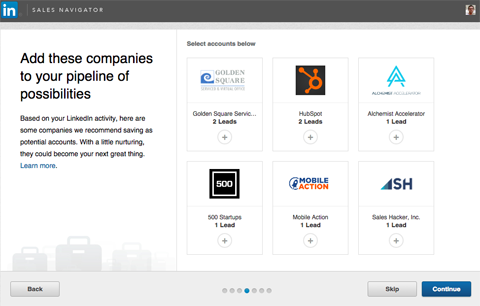
Finalmente, você precisa preencha informações sobre os tipos de leads que você está procurando. Você pode inserir informações sobre seu território de vendas (países, regiões e cidades), setores para os quais vende e funções de trabalho que deseja segmentar.
Obtenha o treinamento de marketing do YouTube - online!

Quer melhorar seu engajamento e vendas com o YouTube? Em seguida, participe do maior e melhor encontro de especialistas em marketing do YouTube para compartilhar suas estratégias comprovadas. Você receberá instruções passo a passo ao vivo com foco em Estratégia, criação de vídeo e anúncios do YouTube. Torne-se o herói de marketing do YouTube para sua empresa e clientes conforme você implementa estratégias que obtêm resultados comprovados. Este é um evento de treinamento online ao vivo de seus amigos no Social Media Examiner.
CLIQUE AQUI PARA MAIS DETALHES - A VENDA TERMINA EM 22 DE SETEMBRO!Nº 2: Encontre clientes em potencial e leads
Quando terminar com as preferências de sua conta, você estará pronto para procurar clientes em potencial e criar listas de clientes potenciais. Uma ótima maneira de começar é usar Construtor líder, que oferece filtros de pesquisa avançados.
Clique no botão Lead Builder à direita da caixa de pesquisa.
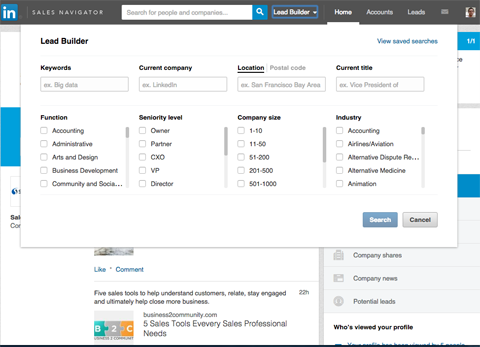
Você pode procurar cargos (“gerente de vendas“) ou empresas (“Microsoft“). Use os vários filtros para refinar seus critérios de pesquisa.
Quando você terminar de definir seus parâmetros de pesquisa, clique em Pesquisar para ver os resultados. O Sales Navigator fornece muito mais dados em seus resultados de pesquisa do que você encontraria no LinkedIn.com.
Ao lado de cada resultado, você encontrará um botão Salvar como lead, que pode ser usado para salvar clientes em potencial relevantes.
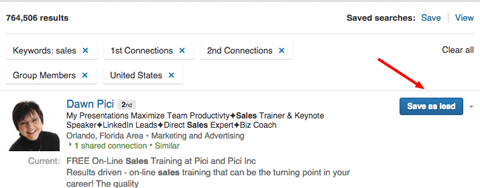
Neste ponto, você tem a opção de salvar o lead em uma conta. As contas são as empresas que você deseja acompanhar para se manter atualizado sobre os desenvolvimentos recentes.
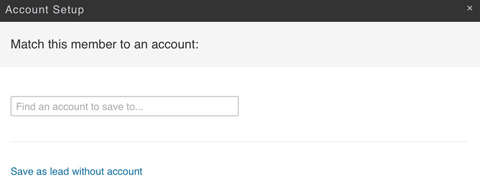
Além de economizar leads, você pode salve a própria pesquisa. Então, no futuro, quando novos perfis corresponderem aos seus critérios de pesquisa, você receberá alertas por e-mail. Para salvar uma pesquisa, clique em Salvar no canto superior direito dos resultados da pesquisa. Você tem a opção de receber alertas de e-mail diários, semanais ou mensais.
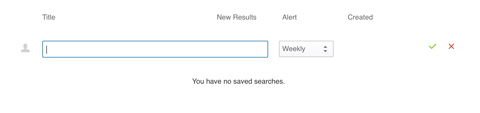
No lado esquerdo dos resultados da pesquisa, você encontrar opções de filtragem, incluindo título, indústria, Código postal, primeiro e último nome, nível de antiguidade, tamanho da empresa e anos de experiência.
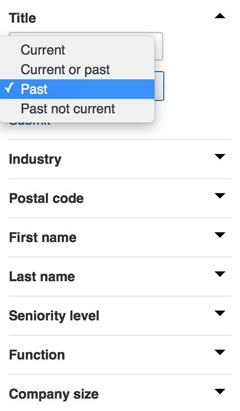
O Sales Navigator também oferece um recurso chamado TeamLink. Use TeamLink para filtrar seus resultados para ver conexões em ponte ou de equipe. Se TeamLink identificar uma conexão pessoal entre o seu cliente potencial e um membro da equipe, você pode peça uma conexão mútua para uma introdução.
Depois de adicionar clientes potenciais como leads, você pode visualizá-los na guia Leads.
Nº 3: Mantenha o controle dos leads salvos
Na página inicial do Sales Navigator, você pode rastreie as atualizações e notícias mais recentes relacionadas aos seus leads salvos. A grande vantagem do Sales Navigator é que, ao contrário do LinkedIn, você pode ver atualizações de pessoas que não são conexões. Com esses insights sobre seus clientes em potencial, você pode redigir mensagens de InMail melhores ao interagir com eles.
Se você quiser restringir o foco de suas atualizações, use as opções de filtragem no lado direito da página.
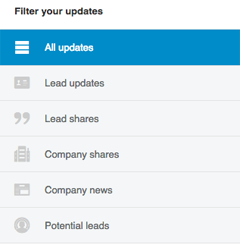
Clique na guia Contas para ver as empresas que você salvou. Para saber mais sobre uma empresa, clique no botão Exibir conta à direita. Aqui você pode encontrar e adicionar mais pessoas (recomendações de leads) e ler notícias recentes sobre a empresa.
Clique no link Todos os Funcionários para ver todos os que trabalham na empresa. Este é um ótimo recurso porque permite que você se conecte a qualquer pessoa da empresa.
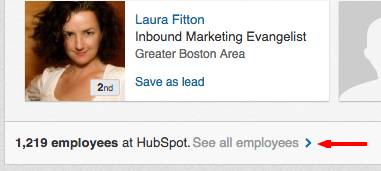
Conclusão
Se você deseja criar uma lista de leads para o seu negócio, o Sales Navigator do LinkedIn é uma ótima ferramenta para identificar clientes potenciais relevantes e obter informações valiosas sobre eles.
O que você acha? Você já experimentou o Sales Navigator do LinkedIn para encontrar leads para sua empresa? Por favor, compartilhe suas idéias nos comentários abaixo.